如何解决DNS_PROBE_FINISHED_NXDOMAIN错误:详细教程
已发表: 2024-10-23“ DNS_PROBE_FINISHED_NXDOMAIN。”或许你已经被这几句温柔的话吓出了一身冷汗。
这很正常,因为这是网络上最常遇到的错误消息之一。

如果您选择 Google Chrome 浏览器(超过二分之一的用户),您就无法逃脱它。
此错误可能会让人非常头疼,因为它会阻止您访问您感兴趣的网站,并且可能会阻止重要的操作。
但不要惊慌。在本教程中,我们将了解此错误的实际组成、主要原因是什么,以及最重要的是有哪些实用的解决方案可以快速有效地解决 DNS_PROBE_FINISHED_NXDOMAIN 错误。
系好安全带,我们走吧!
- 什么是 DNS_PROBE_FINISHED_NXDOMAIN?
- DNS_PROBE_FINISHED_NXDOMAIN错误的主要原因
- 如何解决 DNS_PROBE_FINISHED_NXDOMAIN 错误
- 关于 DNS_PROBE_FINISHED_NXDOMAIN 错误的结论
什么是 DNS_PROBE_FINISHED_NXDOMAIN?
要准确理解 DNS_PROBE_FINISHED_NXDOMAIN 错误的含义,有必要回到互联网工作原理的基础知识:DNS(域名系统)查找。
每次您在网络浏览器中输入 URL 时,它都必须将域名(例如www.myawesomesite.com)转换为网络服务器可以理解和处理的 IP(互联网协议)地址(例如192.168.123.132 )。
此过程由 DNS 服务器系统管理,该系统执行必要的转换。
如果一切正常,您将被引导至所需的站点。
否则,会出现 DNS_PROBE_FINISHED_NXDOMAIN 错误消息,表明服务器未能将域名与相应的 IP 地址关联起来。
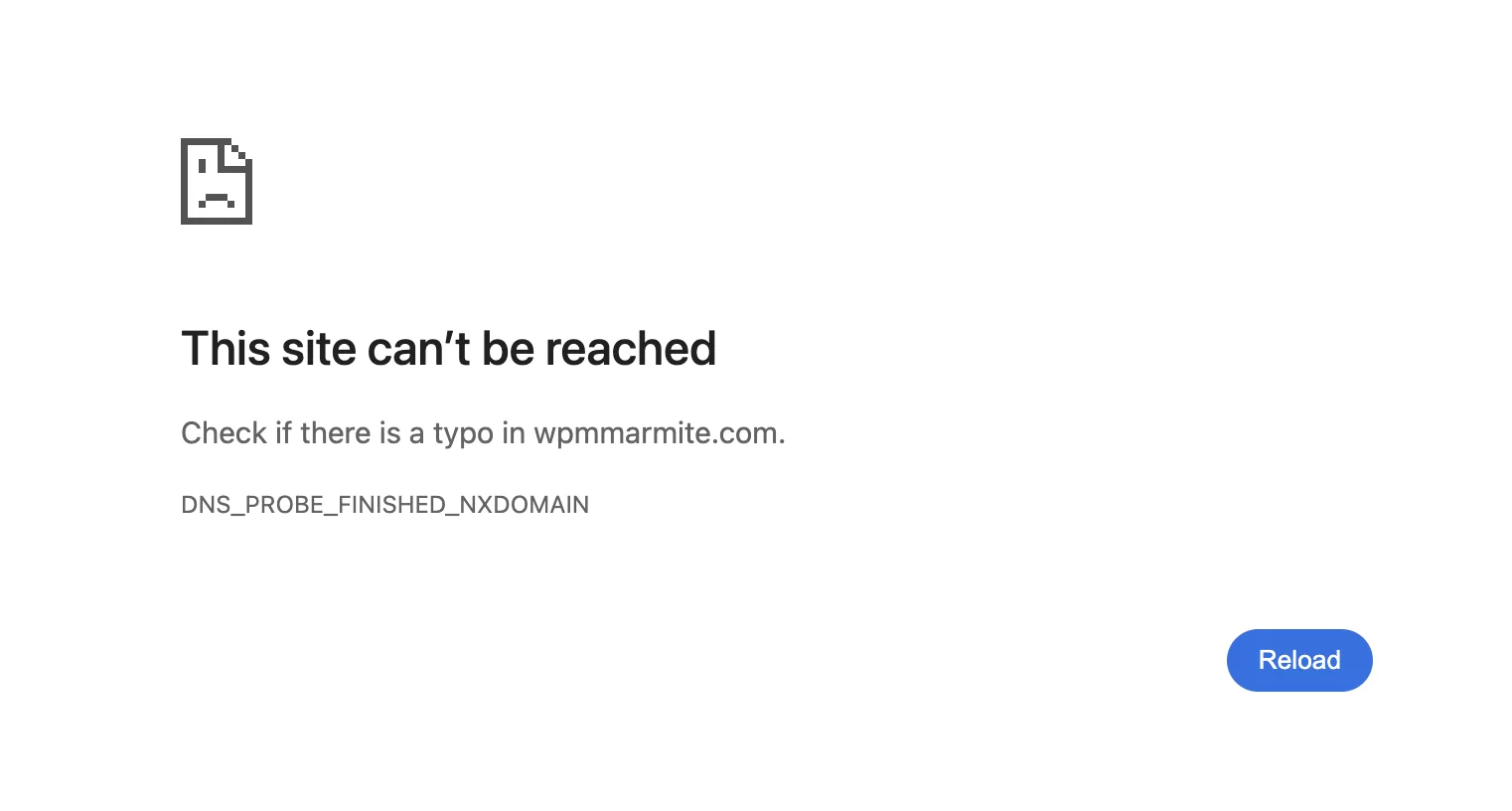
DNS_PROBE_FINISHED_NXDOMAIN错误的主要原因
现在您已经大致了解了 DNS 的工作原理,让我们看一下导致此错误的潜在原因:
- 域名地址拼写错误
- 您计算机的 DNS 设置配置不正确
- 浏览器缓存已损坏
- DNS 缓存包含过时的数据
- VPN、防病毒软件或防火墙阻止连接
- DNS 服务器暂时关闭或配置不正确
- 主机文件配置错误
- 您的主机遇到硬件问题
请放心:导致此错误的原因可能有很多,但解决方案也有很多!
现在,让我们仔细看看可以实施来纠正 DNS_PROBE_FINISHED_NXDOMAIN 错误的各种解决方案。
如何解决 DNS_PROBE_FINISHED_NXDOMAIN 错误
解决方案#1:检查域名的拼写
这可能听起来很愚蠢,但它确实发生了(而且比您想象的更频繁),如上面的屏幕截图所示!
首先,检查站点 URL 的拼写是否正确,然后刷新页面。
如果问题仍然存在,请继续执行下一步。
解决方案 2:检查域是否处于活动状态
如果域名拼写正确,则它可能已过期或处于非活动状态。
要检查域是否处于活动状态,请使用 ICANN(互联网名称与数字地址分配机构)搜索工具。
在搜索栏中输入您要访问的站点的 URL,并检查该域是否处于活动状态。

解决方案 3:检查网络连接
再说一次,这听起来可能很基本,但谁没有遇到过这种情况呢?
只需重新启动路由器通常就可以解决潜在的连接问题。
如果您收到 DNS_PROBE_FINISHED_NXDOMAIN 错误,请确保您的 Internet 连接正常工作。
确保所有电缆均已正确连接,并检查 Wi-Fi 信号的质量。
还有问题吗?让我们继续讨论下一个解决方案。
解决方案 4:更新您的 IP 地址
在某些情况下,更新您的 IP 地址可能很有用,包括出于安全原因。
它的工作原理如下:
在 Windows 上更新您的 IP 地址
- 找到命令提示符(您可以在 Windows 搜索栏中键入“cmd”),然后选择“以管理员身份运行”。
- 键入命令
ipconfig /release,然后按“Enter”。 - 键入命令
ipconfig /renew,然后按“Enter”。
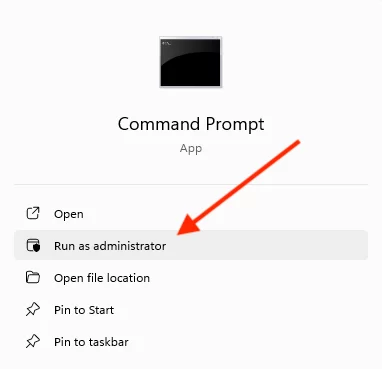
这将强制您的计算机获取新的 IP 地址,并可能解决网络配置问题。
在 MacOS 上更新您的 IP 地址
- 单击屏幕左上角的“Apple”图标,然后单击“系统偏好设置”。
- 转到“网络”菜单,选择您当前的连接,然后单击“详细信息”。
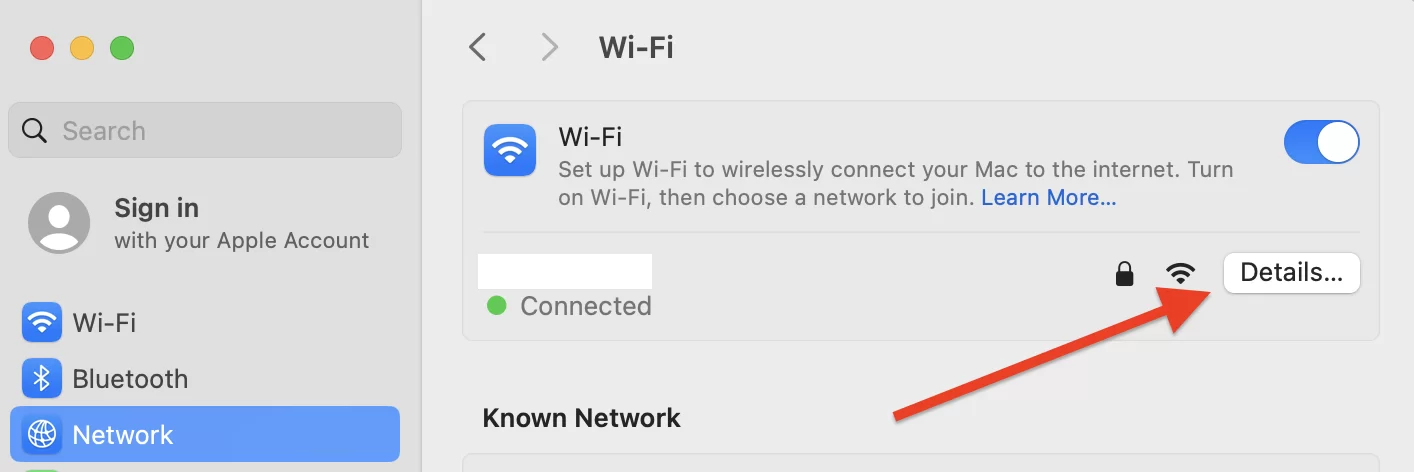
- 在“TCP/IP”菜单中,单击“续订 DHCP 租约”按钮。
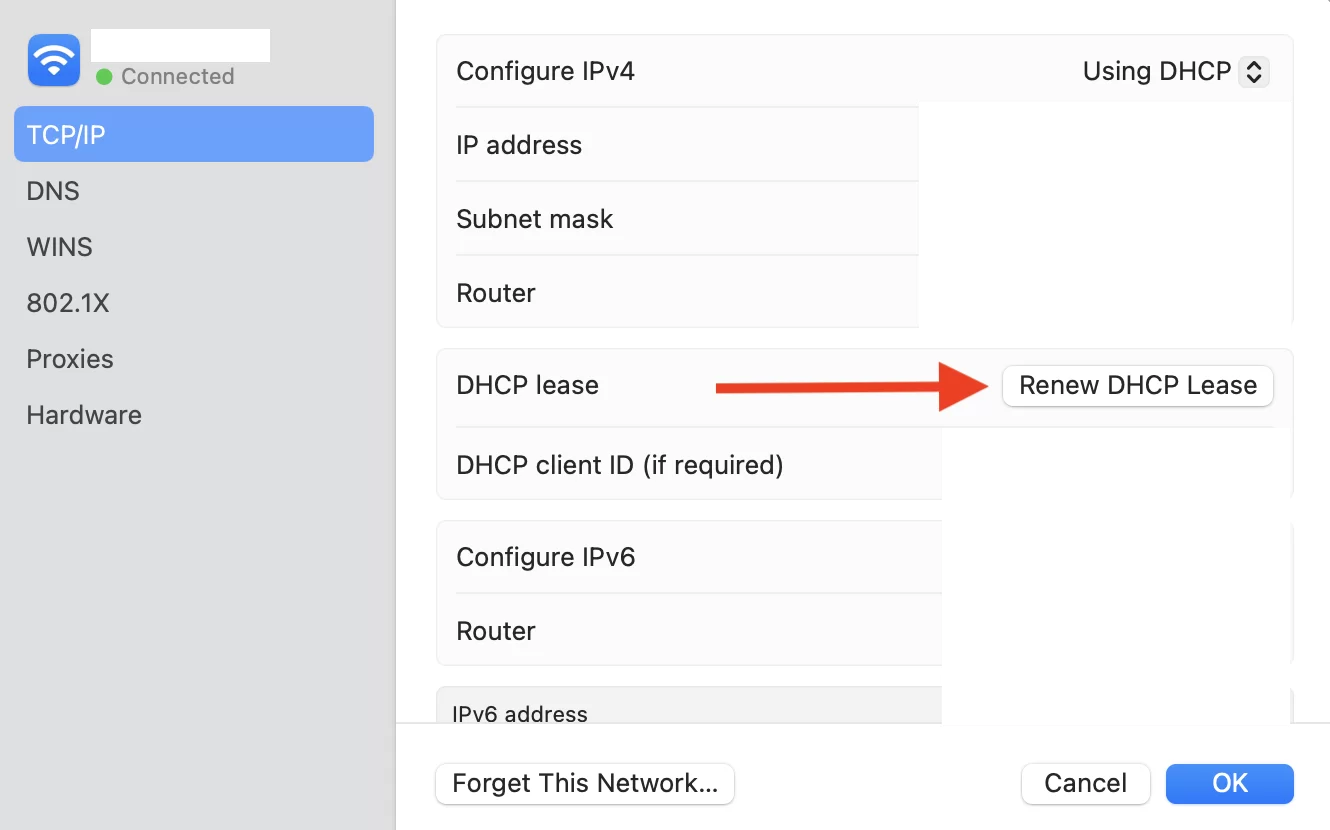
解决方案 5:清空缓存并删除 cookie
有时,DNS_PROBE_FINISHED_NXDOMAIN 错误背后的罪魁祸首可能只是您的网络浏览器存储的缓存或过时的 cookie(tsk tsk!)。
删除这些数据可以避免一些意外的故障。
如果您使用 Chrome,则可以通过将以下地址复制并粘贴到浏览器中来清空缓存: chrome://settings/clearBrowserData
清除缓存后不要忘记重新启动浏览器,以确保更改生效。
解决方案 6:暂时禁用 VPN 工具和/或安全软件
VPN 和安全软件(例如防病毒和防火墙)可能会导致 DNS_PROBE_FINISHED_NXDOMAIN 错误。
尽管这些程序对于保护您的系统至关重要,但在某些情况下,它们可能会无缘无故地阻止对某些网站的访问。
如果您遇到 DNS 解析问题,可以尝试暂时禁用此软件。
请记住,一旦停用这些工具,您可能会遇到潜在的恶意软件。因此,仅当您确定它是受信任的站点时,才尝试打开返回 DNS_PROBE_FINISHED_NXDOMAIN 错误的页面,然后立即重新激活这些工具。
如果在此停用后正确建立了与页面的连接,那么恭喜!您已经确定了问题的原因。
解决方案 7:重新启动 DNS 客户端 (Windows)
如果您使用的是 Windows,则可以通过重新启动 DNS 客户端来重新配置 DNS 设置。
该程序解析 IP 地址并将其存储在 DNS 缓存中,将浏览器链接到 DNS 服务器。
要检查 DNS 服务的状态并在必要时重新启动它,请执行以下步骤:
- 从“开始”菜单或按 Windows + R 打开“运行”对话框。
- 输入“msconfig”并按“确定”进行确认。在“服务”选项卡中,查找“DNS 客户端”。
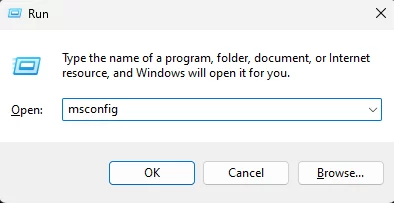
- 取消选中该框以将其禁用,然后单击“确定”。
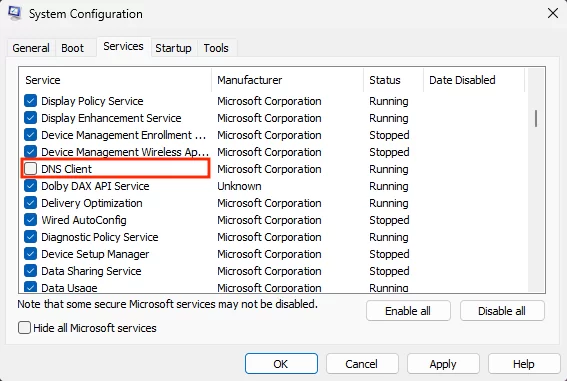
- 重新启动计算机,然后重复前两个步骤。这次,勾选“DNS Client”前面的复选框来激活它。
- 重新启动计算机并检查 DNS_PROBE_FINISHED_NXDOMAIN 错误是否已消失。
解决方案 #8:清除 DNS 缓存以纠正DNS_PROBE_FINISHED_NXDOMAIN错误
DNS 缓存与 DNS 客户端紧密相连。它存储以前在同一台计算机上访问过的网站的所有 IP 地址。
浏览器使用它来尽快打开页面,但当 IP 地址过期时,可能会导致 DNS_PROBE_FINISHED_NXDOMAIN 错误。
在这种情况下,您需要清除 DNS 缓存来解决错误。我们将了解如何清除 Windows、Mac OS 和 Chrome 上的 DNS 缓存。
清除 Windows 上的 DNS 缓存
- 在“开始”菜单中,找到“命令提示符”。然后单击“以管理员身份运行”。

- 输入命令“ipconfig /flushdns”,然后回车执行。
清除 MacOS 上的 DNS 缓存
- 打开终端应用程序。
- 输入以下命令,然后按“Enter”:
sudo dscacheutil -flushcache; sudo killall -HUP mDNSResponder - 输入您的密码并再次按“Enter”。
清除谷歌浏览器的 DNS 缓存
Google Chrome 还具有 DNS 缓存,与操作系统的缓存不同。清除方法如下:
- 在 Chrome 的地址栏中输入“
chrome://net-internals/#dns”。 - 单击“清除主机缓存”按钮。
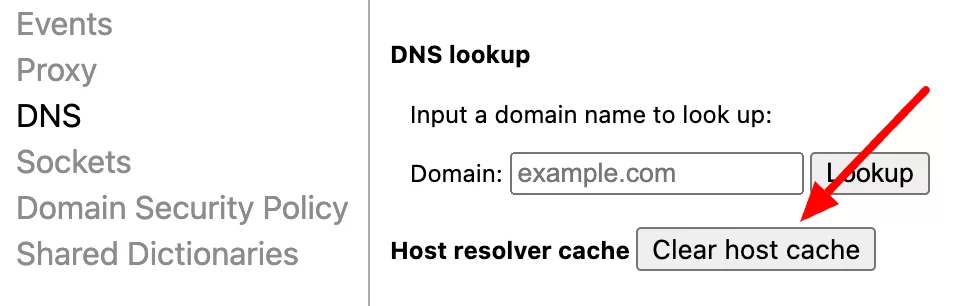
解决方案 9:更改 DNS 服务器
如果清除 DNS 缓存无法修复 DNS_PROBE_FINISHED_NXDOMAIN 错误,您可以尝试更改 DNS 服务器。
有时,您使用的服务器可能会暂时停止服务或配置不正确。默认情况下,DNS 服务器由您的 ISP 自动分配。
在这种情况下,选择替代 DNS 服务器可以纠正我们著名的错误。
在此示例中,我们将使用 Google 提供的 DNS 服务器,该服务器通常提供良好的性能和可靠性。
以下是如何修改网络配置以将请求重定向到这些服务器之一:
在 Windows 上更改 DNS
- 转至控制面板 > 网络和 Internet > 网络和共享中心。
- 在左侧菜单中,单击“更改适配器设置”。
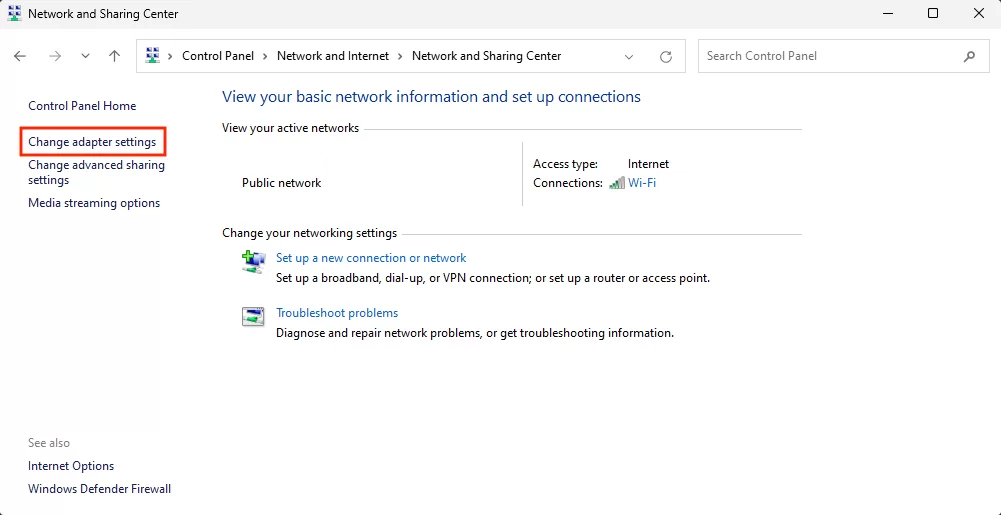
- 右键单击当前连接,然后单击“属性”。
- 选择“Internet 协议版本 4 (TCP/IPv4)”,然后单击“属性”。
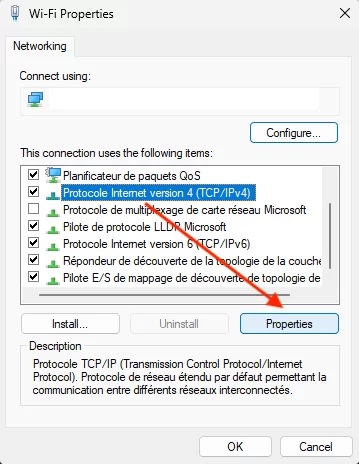
- 单击“使用以下 DNS 服务器地址”并输入以下数据:
- 首选 DNS 服务器:
8.8.8.8 - 备用 DNS 服务器:
8.8.4.4
- 首选 DNS 服务器:
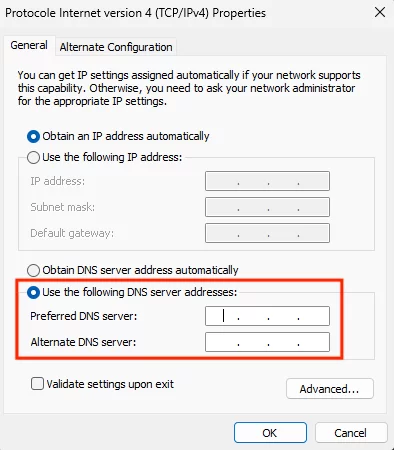
- 单击“确定”保存更改。重新启动浏览器并检查 DNS_PROBE_FINISHED_NXDOMAIN 错误是否已解决。
在 MacOS 上更改 DNS
- 单击屏幕左上角的“Apple”图标,然后转到“系统设置”,然后单击“Wi-Fi”。
- 选择您当前的本地连接,然后单击“详细信息”按钮。
- 单击“DNS”选项卡和“+”按钮。
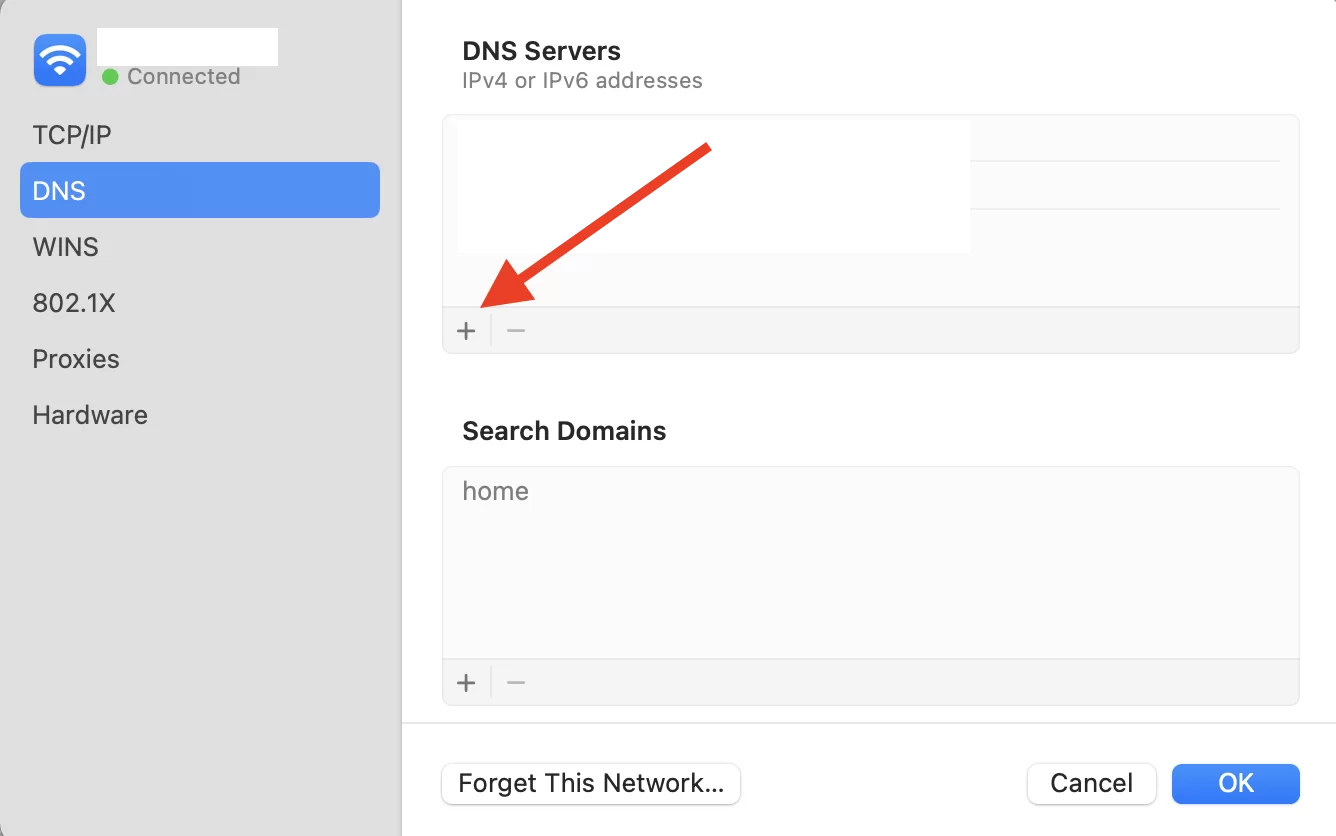
- 依次输入新的 IPv4 DNS 服务器地址,然后单击“确定”:
-
8.8.8.8 -
8.8.4.4
-
- 重新启动浏览器以检查此操作是否已解决该错误。
解决方案 10:重置 Chrome 指示器
Chrome 有实验性功能,称为“标志”或 Chrome 指示器,可让您提前测试选项。
这些功能可用于在新功能正式集成到浏览器之前对其进行测试。
其中一些可能配置错误并导致 DNS_PROBE_FINISHED_NXDOMAIN 错误。
在这种情况下,您可以按照以下步骤重置 Chrome 指示器:
- 启动谷歌浏览器。
- 在地址栏中输入
chrome://flags,然后按 Enter。 - 这使您可以查看哪些新功能处于活动状态。点击页面顶部的“全部重置”按钮即可恢复默认设置。
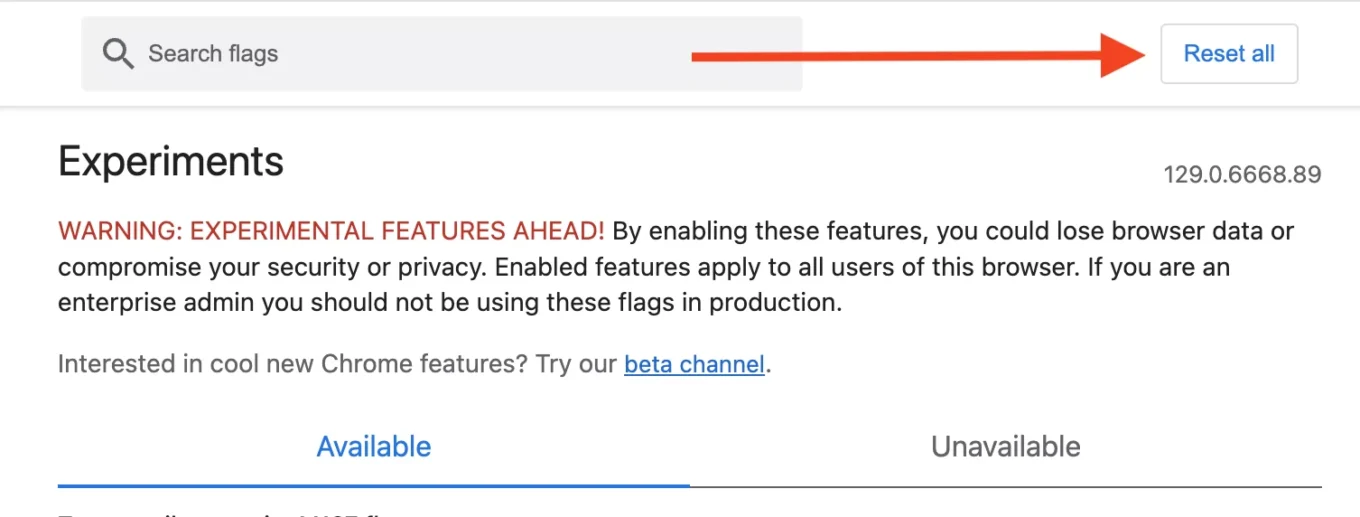
- 重新启动浏览器查看问题是否已解决。
解决方案 11:检查主机文件
您的计算机的主机文件允许您手动将 IP 地址与域名关联起来,而无需使用 DNS 服务器。如果此文件已被修改(有意或无意),则可能会导致 DNS_PROBE_FINISHED_NXDOMAIN 错误。
每台计算机都有自己的主机文件,如果您安装了修改此文件的软件,或者用户尝试手动阻止某些站点,则可能会出现错误。
检查此文件是否有任何错误配置可能使您能够快速解决问题。
检查 Windows 上的主机文件
- 在 Windows 搜索栏中,键入“记事本”并选择“以管理员身份运行”。
- 单击“文件”>“打开” 。将文件过滤器从“文本文档 (*.txt)”更改为“所有文件”。
- 在窗口底部的搜索栏中,输入以下文件名:
C:\Windows\System32\drivers\etc\ - 选择主机文件并打开它。
- 在以 # 开头的行下面,该文件显示列入黑名单的网站列表。
- 如果您尝试访问的网站出现在此列表中,请将其删除。
检查 MacOS 上的主机文件
- 打开终端。
- 输入以下命令,然后输入您的密码:
sudo nano /private/etc/hosts - 打开主机文件后,您可以在最后一行下方看到以
::1开头的黑名单网站。 - 删除无法访问的站点信息,然后确认您的更改。使用
Ctrl+O覆盖主机文件,然后使用Ctrl+X将其关闭。
您在网站上遇到 DNS_PROBE_FINISHED_NXDOMAIN 错误吗?发现 11 种解决方案来解决问题并找出问题背后可能的原因。
关于DNS_PROBE_FINISHED_NXDOMAIN错误的结论
简而言之,DNS_PROBE_FINISHED_NXDOMAIN 错误可能会令人沮丧,但可以通过对网络设置进行一系列简单检查或调整来轻松解决该错误。
例如,无论是通过检查网站的域、重置 DNS 设置还是修改 Chrome 标志,各种解决方案都可以快速恢复对您喜爱的网站的访问。
如果本文提出的 11 种解决方案均无法成功解决 DNS_PROBE_FINISHED_NXDOMAIN 错误,请联系您的 ISP 或托管提供商以尝试找到解决方案。
您自己经历过这个错误吗?如果是这样,您采取了什么解决方案来解决这个问题?另外,您还知道本文中尚未涵盖的其他技术吗?请在评论中告诉我们。